电脑开机要求创建pin Win10 PIN密码登录不使用设置
更新时间:2024-08-23 13:35:46作者:kzmyhome
在现代社会中电脑已经成为我们日常生活中必不可少的工具,而为了保护个人隐私和数据安全,我们经常会设置密码来登录电脑。在Win10系统中,除了传统的密码登录方式外,还可以使用PIN密码进行快速登录。不仅方便快捷,还更加安全可靠。通过简单的设置,您就可以在开机时使用PIN密码登录电脑,让您的电脑使用体验更加便捷和安全。
具体步骤:
1.先打开电脑,然后点击开始;
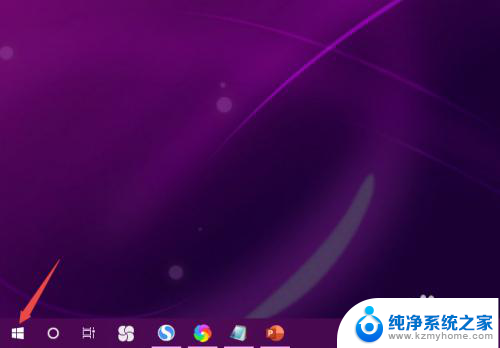
2.之后点击设置;
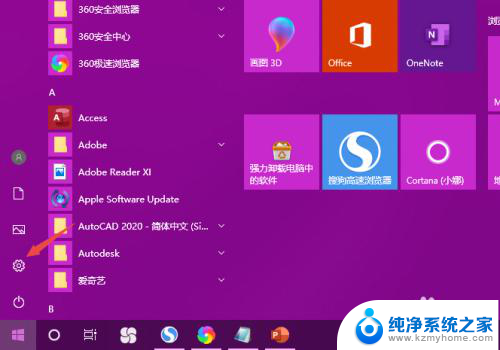
3.然后点击账户;
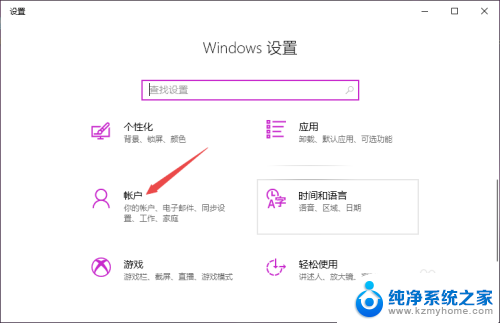
4.之后点击登录选项;
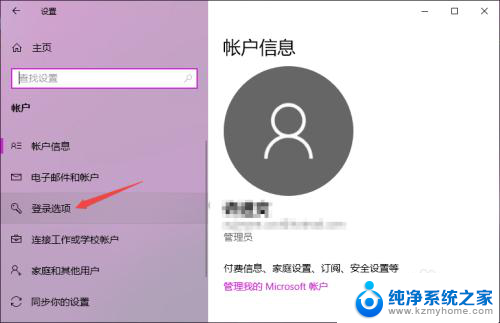
5.然后点击PIN下方的添加;
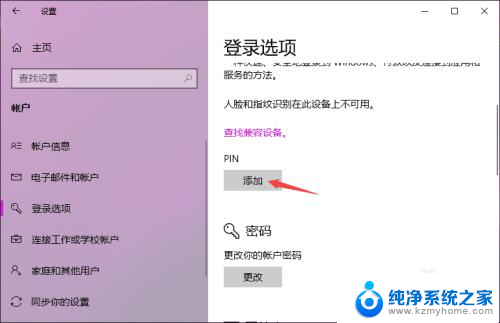
6.之后输入电脑登录密码,点击登录;
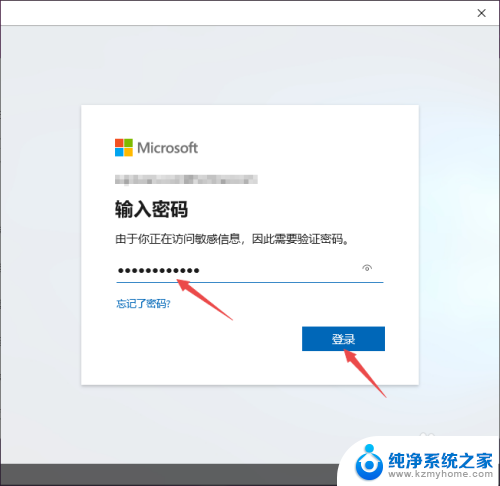
7.然后输入PIN的密码,点击确定即可。这样便设置好开机登录PIN的密码了。
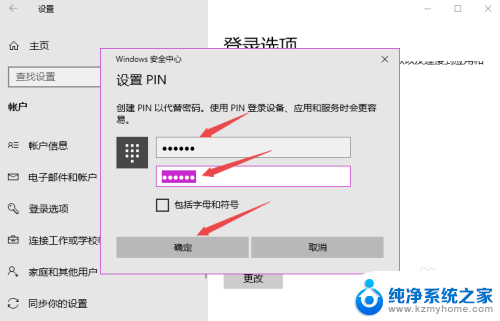
8.总结:
1、点击开始。
2、点击设置。
3、点击账户。
4、点击登录选项。
5、点击PIN下方的添加。
6、输入电脑登录密码,点击登录。
7、输入PIN密码,点击确定即可。
以上就是电脑开机需要创建 PIN 的全部内容,如果遇到这种情况,你可以按照以上步骤解决问题,非常简单快速。
电脑开机要求创建pin Win10 PIN密码登录不使用设置相关教程
- 电脑突然要登录microsoft Win11开机如何不用微软账户登录
- win10设置用户密码怎么设置 Win10系统怎么设置用户登录密码
- win11安装后用户名和密码 Win11安装完后为什么要设置用户密码登录
- win11开机密码是对的 Win11开机密码正确但登录失败怎么办
- win11笔记本怎么取消开机密码 Win11关闭登录密码的步骤
- 怎么关开机密码win11 Win11如何关闭登录密码
- 取消win10登录密码 win10关闭开机密码的步骤
- win10怎么关闭开机要密码 Win10系统关闭开机密码步骤
- win10家庭版不管怎么设置开机密码 win10家庭版如何设置开机密码
- 怎么把应用设密码 华为手机如何设置应用密码
- 如何安全拆卸显卡的详细步骤与注意事项,让你轻松拆解显卡!
- 英伟达对AI的理解和布局,黄仁勋在这里讲清楚了:探索英伟达在人工智能领域的战略布局
- 微软未来将继续推出Xbox硬件,掌机设备蓄势待发最新消息
- AMD锐龙AI 9 HX 370游戏性能领先酷睿Ultra 7 258V 75%
- AMD裁员上千人,市场“吓坏”!英伟达会超越吗?
- Win11 23H2用户反馈微软11月更新导致错误显示“终止支持”问题解决方案
微软资讯推荐
- 1 详细教程:如何在电脑上安装Win7系统步骤解析,零基础教学,轻松搞定安装步骤
- 2 如何查看和评估电脑显卡性能与参数?教你如何正确选择电脑显卡
- 3 微软酝酿Win11新特性:图表显示过去24小时PC能耗数据
- 4 倒计时!Windows 10要“退休”啦,微软官方支持即将结束,升级Windows 11前必读!
- 5 Windows 11 的 8个令人头疼的细节及解决方法 - 如何应对Windows 11的常见问题
- 6 AMD Zen 6架构台式机处理器将保留AM5兼容性,预计最快于2026年末发布
- 7 微软技术许可有限责任公司获得自动恶意软件修复与文件恢复管理专利
- 8 数智早参|微软斥资近百亿美元租用CoreWeave服务器,加速云计算发展
- 9 Win10 如何优化系统性能与提升使用体验?教你简单有效的方法
- 10 你中招了吗?Win11 24H2离谱BUG又来了,如何应对Win11最新版本的问题
win10系统推荐
系统教程推荐
- 1 无线耳机怎么切换中文模式 怎样调整蓝牙耳机的语言为中文
- 2 怎样才能找到u盘的隐藏文件 Win 10系统怎么查看U盘里的隐藏文件
- 3 win10电脑怎么重装系统win7 win10如何降级重装win7
- 4 win10如何查询mac地址 Win10怎么查看本机的Mac地址
- 5 ps删除最近打开文件 Photoshop 最近打开文件记录清除方法
- 6 怎么删除邮箱里的邮件 批量删除Outlook已删除邮件的方法
- 7 笔记本电脑的麦克风可以用吗 笔记本电脑自带麦克风吗
- 8 win10如何查看蓝屏日志 win10蓝屏日志查看教程
- 9 thinkpad没有蓝牙 ThinkPad笔记本如何打开蓝牙
- 10 win10自动休眠设置 win10自动休眠设置方法